Zašto se video zapisi ne reproduciraju? 13 popravaka za lokalne/mrežne videozapise
S toliko mnogo videozapisa koji se pojavljuju na mreži, niste sami koji se pitate: "Zašto se moji videozapisi ne reproduciraju?" To može biti lokalni ili YouTube video, a oba izazivaju mnogo frustracija kod gledatelja. Kad se to dogodi, može biti teško znati gdje početi rješavati problem s neučitavanjem videozapisa. Stoga postoji mnogo rješenja napisanih u cijelom ovom postu kako bi se vaši videozapisi ponovno glatko reproducirali. Nadalje, razumjet ćete razloge iza "Zašto se moji videozapisi ne reproduciraju"; pronađite ih sve sada!
Popis vodiča
Zašto se vaši videozapisi ne reproduciraju na računalu/mobilnom uređaju/online Jednostavan način da popravite videozapise koji se ne reproduciraju zbog oštećenja videozapisa Kako popraviti svoje videozapise koji se ne reproduciraju s mobilnim uređajima Riješite problem s reprodukcijom videa na računalu sa sustavom Windows Kako reproducirati online YouTube videozapise bez problema Često postavljana pitanja o videozapisima koji se ne reproduciraju na svim uređajimaZašto se vaši videozapisi ne reproduciraju na računalu/mobilnom uređaju/online
Prije nego saznate kako riješiti "Zašto se moji videozapisi ne reproduciraju?" je prvo razumjeti razloge koji su uzrokovali ovaj problem. Stoga su dolje navedeni najvjerojatniji razlozi koji su izazvali ovu pogrešku.
Zašto se vaši videozapisi ne reproduciraju u lokalnim datotekama
- Video datoteka je oštećena.
- Zastarjeli media player ili operativni sustav.
- Nema dovoljno prostora za pohranu.
- Nekompatibilni video i audio kodeci.
Zašto se YouTube/Facebook video zapisi ne reproduciraju online
- Loša internetska povezanost.
- Zastarjela YouTube aplikacija.
- Previše predmemorije i kolačića.
- Zastarjeli web preglednik.
- Problematične mrežne postavke.
Jednostavan način da popravite videozapise koji se ne reproduciraju zbog oštećenja videozapisa
Među tim uzrocima, većina korisnika smatra da su im videodatoteke oštećene, što bi mogao biti isti slučaj i kod vas, pa vaš telefon neće reproducirati videozapise. Stoga ćete se upoznati s izvrsnim programom AnyRec Video popravak. Svi vaši oštećeni videozapisi koje ste ovdje prenijeli bit će popravljeni, bilo da se nalaze u Chromeu, YouTubeu, Safariju ili mnogim drugim platformama na vašem mobilnom telefonu ili Windows 10/11. Radi za 3GP, MP4 i MOV videozapise, a pružanjem kvalitetnog uzorka videozapisa, alat će ga popraviti u trenu! Pomoću ovog alata rješavanje problema "Zašto se moji videozapisi ne reproduciraju?" problem zbog oštećenja videozapisa bit će bezbolniji bez ugrožavanja izvorne kvalitete videozapisa.
Korak 1.Pored pokretanja AnyRec Video Repair, kliknite dva gumba "Dodaj" za uvoz vašeg oštećenog i oglednog videozapisa.

Korak 2.Da biste pokrenuli postupak popravka, kliknite gumb "Popravi" u sredini. Pričekajte da se proces završi. Kada završite, kliknite gumb "Pregled" kako biste provjerili je li videozapis dobro popravljen i ispunjava li vaša očekivanja.

3. korakAko ispadne kako vam se sviđa, prvo provjerite parametre, kao što su broj sličica u sekundi, razlučivost i drugi, kako biste vidjeli jeste li zadovoljni. Kliknite gumb "Spremi" kako biste provjerili je li problem s nereprodukcijom videozapisa riješen.

Sigurno preuzimanje
Sigurno preuzimanje
Kako popraviti svoje videozapise koji se ne reproduciraju s mobilnim uređajima
Ako je vaša trenutna situacija takva da se videozapisi ne učitavaju na vašem Androidu ili iPhoneu, možete testirati sljedeće metode u nastavku. Svaki se može napraviti brzo i ne zahtijeva nikakvo tehničko znanje i vještine.
1. Ponovno pokrenite iPhone/Android
Ponovno pokretanje mobilnog uređaja najjednostavniji je izlaz od mnogih drugih načina za rješavanje problema "Zašto se moji videozapisi ne reproduciraju?" Poduzmite sljedeće korake za ponovno pokretanje iPhonea i Androida.
Za iPhone:
Bez tipke Home: Držite pritisnutu jednu od tipki "Glasnoća" zajedno s tipkom "Bočna" kako biste vidjeli "Klizač za isključivanje". Povucite ga da biste isključili svoj iPhone, a zatim ga uključite.
S tipkom Home: Držite tipku "Napajanje" na gornjoj ili desnoj strani vašeg iUređaja kako biste vidjeli "klizač za isključivanje"; povucite ga da biste isključili svoj iPhone. Pričekajte kratko da ga ponovno uključite.
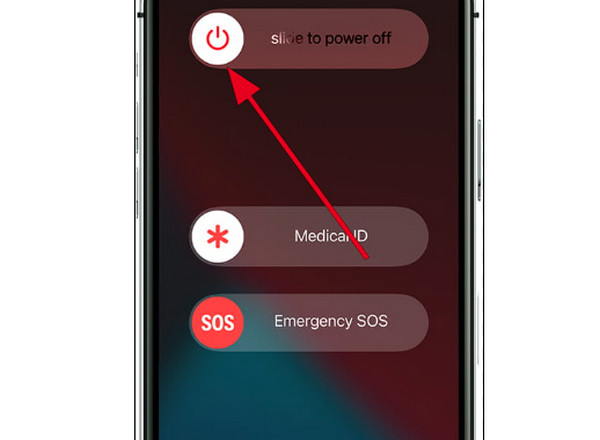
Za Android:
Pritisnite tipku "Power" na svom Androidu nekoliko sekundi i dodirnite iskačući gumb "Restart" kako biste isključili uređaj i pričekali da se automatski ponovno uključi.
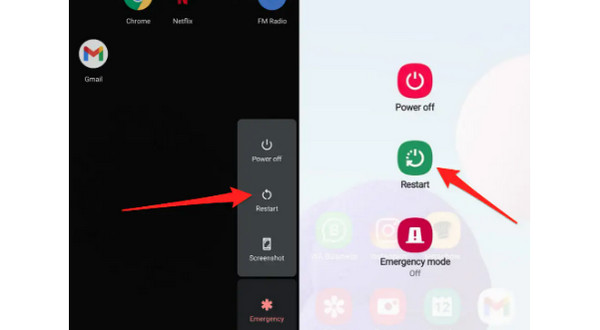
2. Očistite predmemoriju
Brisanje predmemorije može pomoći u rješavanju problema s učitavanjem Android videozapisa jer su neki oštećeni. Učinite sljedeće korake za brisanje predmemorije i drugih podataka.
Korak 1.Idite na Androidovu aplikaciju Postavke i pronađite "Storage" ili "Application Manager".
Korak 2.Dodirnite "Izbriši predmemoriju"; nakon što je proces obavljen, idite u svoju "Galeriju" i provjerite možete li reproducirati svoje videozapise.
3. Ažurirajte Android/iPhone sustav
Redovito ažuriranje operativnog sustava potrebno je za ispravljanje grešaka i grešaka. Ovo je rješenje također jednostavan način rješavanja videozapisa koji se ne reproduciraju na vašem iPhoneu ili Androidu, uključujući Instagram videozapise koji se ne reproduciraju. Da biste ažurirali svoje verzije Androida i iOS-a, idite na "Postavke" i pronađite "Ažuriranje softvera".
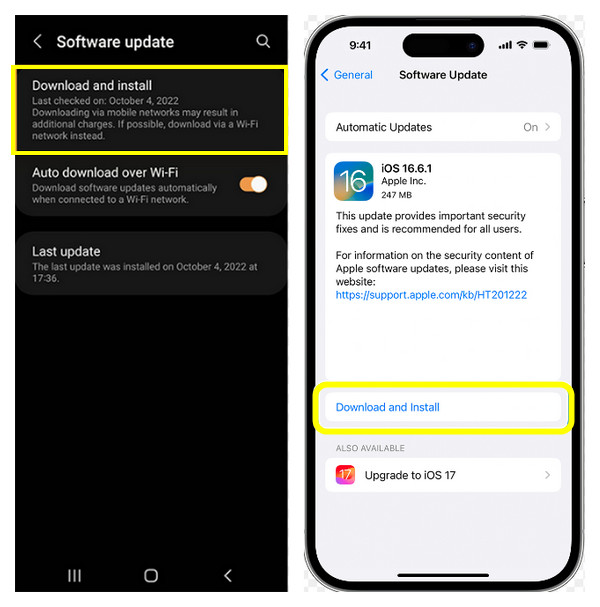
4. Isprobajte VLC Media Player
Možda pokušavate reproducirati svoje videozapise u medijskom playeru koji bi mogao biti nekompatibilan s vašim videozapisima, zbog čega se pitate: "Zašto se moji videozapisi ne reproduciraju?" Ovaj problem možete riješiti isprobavanjem različitih playera na svom iPhoneu ili Androidu, npr VLC. To je široko korištena aplikacija poznata po tome što podržava sve medijske formate. Nabavite "VLC Media Player" preuzet iz "Google PlayStore" i "App Store".
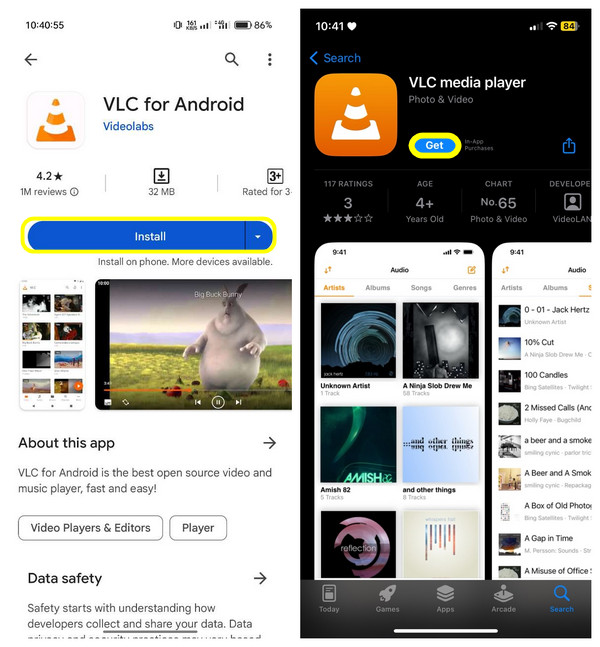
Riješite problem s reprodukcijom videa na računalu sa sustavom Windows
Problem "Zašto se moji videozapisi ne reproduciraju?" obično se javlja na Windows 10/11 računalima. Stoga, ako ste među ovim korisnicima računala, isprobajte sljedeća rješenja za popravak problema s neučitavanjem videozapisa u sustavu Windows 10/11.
1. Ažurirajte/ponovno instalirajte upravljački program zaslona
Većina korisnika računala ima Windows 10/11 PC bez problema s video izlazom zbog upravljačkog programa zaslona. Obično se događa nakon ažuriranja operativnog sustava, pa da biste odmah riješili situaciju, evo kako deinstalirati i ponovno instalirati upravljački program.
Korak 1.Pritisnite gumb "Start" ili "Windows" i odaberite stavku "Upravitelj uređaja" iz navedenog izbornika. U malom prozoru "Upravitelj uređaja" kliknite gumb "Adapteri zaslona" za prikaz više opcija.
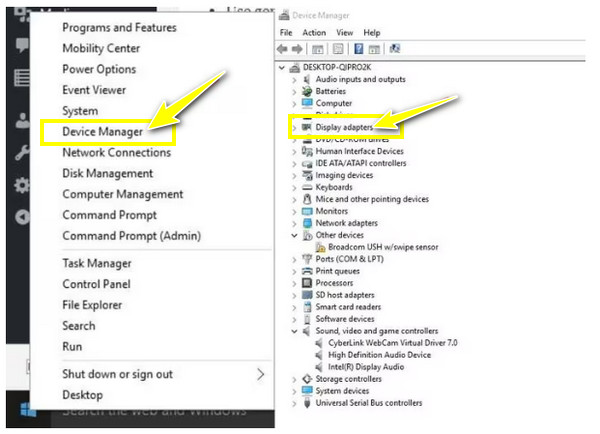
Korak 2.Zatim kliknite ciljni uređaj i odaberite "Deinstaliraj". Provjerite je li označena opcija za uklanjanje paketa upravljačkog programa iz sustava.
3. korakNakon toga idite na karticu "Akcija" u prozoru "Upravitelj uređaja" i kliknite "Skeniraj promjene hardvera" da ponovno instalirate upravljački program zaslona.
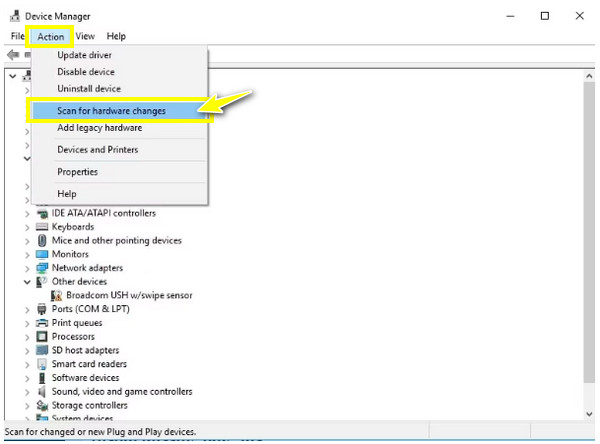
2. Podesite postavke reprodukcije
Još jedan pouzdani način za rješavanje problema na PC-u sa sustavom Windows 10/11 bez video izlaza je smanjenje brzine prijenosa u bitovima. Pokušajte riješiti svoje probleme s videozapisom slijedeći detaljne korake u nastavku.
Korak 1.Idite na gumb "Zvuk" ili "Glasnoća" na programskoj traci, kliknite ga desnom tipkom miša i odaberite "Uređaji za reprodukciju".
Korak 2.Kliknite zadanu reprodukciju sa zelenom kvačicom. Zatim na padajućem popisu kliknite stavku "Svojstva".
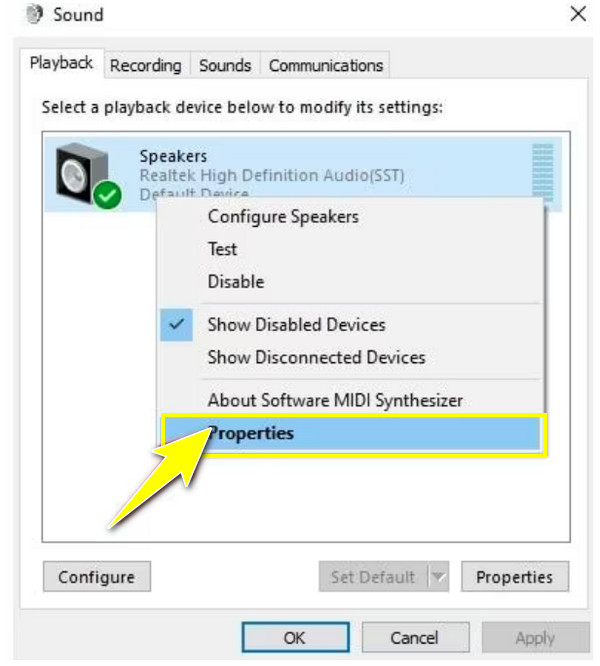
3. korakOtvorite karticu "Napredno" i odaberite "16-bit, 44100 Hz (CD kvaliteta)" u padajućem izborniku. Kliknite "Primijeni" i odaberite "U redu"; sada provjerite reproducira li video ispravno.
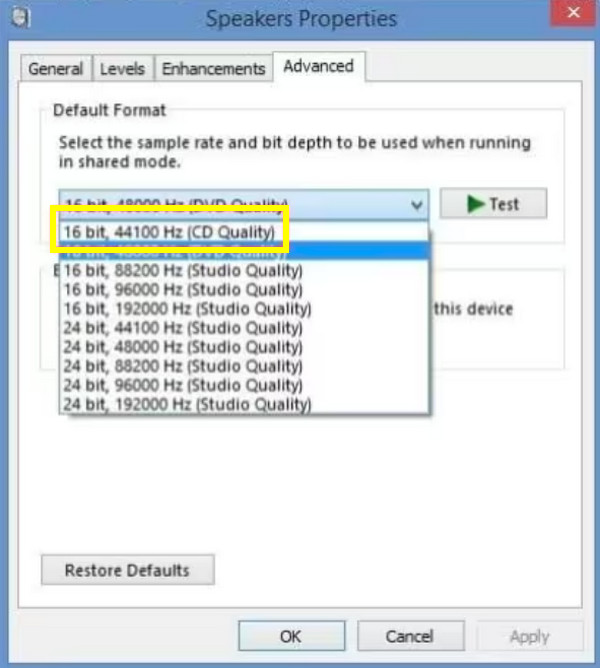
3. Pokrenite alat za rješavanje problema s reprodukcijom videozapisa
Na kraju, rješavanje problema s vašim računalom može riješiti mnoge probleme koji postoje unutra. Dakle, ako imate računalo sa sustavom Windows 10/11 bez video izlaza, izvršite navedene korake za rješavanje problema.
Korak 1.Otvorite donju traku "Pokreni pretraživanje" i unesite "Upravljačku ploču". Među navedenim opcijama u novom prozoru odaberite "Rješavanje problema" i kliknite "Prikaži sve".
Korak 2.Pronađite "Reprodukciju videozapisa", pokrenite je i provjerite reproduciraju li se vaši videozapisi ponovno dobro.
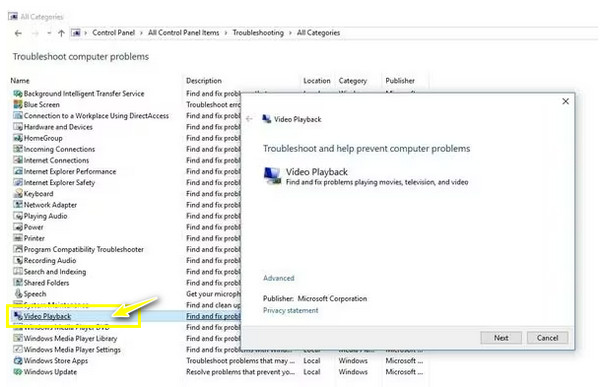
Kako reproducirati online YouTube videozapise bez problema
Nakon što naučite načine za popravljanje videozapisa koji se ne učitavaju na mobilnim uređajima i računalima, što je s web-preglednicima? Kako možeš popraviti video koji se ne reproducira na Safariju? U većini slučajeva razlog problema nije utvrđen; ako je tako, isprobajte dolje navedene metode kako biste izašli iz ove frustrirajuće situacije.
1. Provjerite mrežnu vezu
Uglavnom se "YouTube video zapisi ne učitavaju" događa zbog nestabilne mrežne veze. Dakle, provjerite svoju vezu da vidite radi li dobro i je li dovoljno jaka za reprodukciju videozapisa s YouTubea i drugih platformi. Možete napraviti test brzine ili otvoriti drugu stranicu da vidite je li brzo pregledana. U suprotnom, nakratko isključite usmjerivač i ponovno ga uključite; također možete razmotriti povezivanje s drugom mrežom.
2. Izmijenite kvalitetu YouTube videa
Ako je video koji pokušavate reproducirati na YouTubeu postavljen kao visok, nedvojbeno će trebati puno vremena da se učita, pogotovo ako je vaša veza loša. Međutim, možete ga podesiti na nisku razinu koja odgovara jačini vaše veze.
Evo kako promijeniti kvalitetu videozapisa da biste se riješili problema "YouTube video zapisi se ne učitavaju".
Korak 1.Nakon otvaranja YouTube videa kliknite donji gumb "Postavke" i unesite opciju "Kvaliteta".
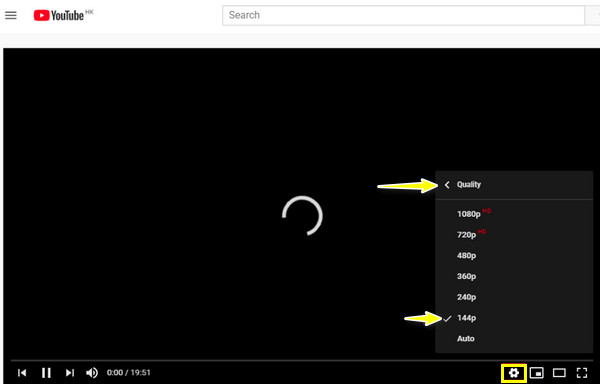
Korak 2.Postavite kvalitetu na najnižu razinu, 360p, 240p i nižu. Pričekajte da vidite je li YouTube video uspješno učitan.
3. Pokušajte s drugim web-preglednikom
Pretpostavimo da ste izmijenili kvalitetu videozapisa, ali ipak se YouTube videozapisi ne učitavaju; pokušajte s drugim preglednicima otvoriti video. Ako koristite Google Chrome, možete se prebaciti na Microsoft Edge, Operu, Firefox ili druge preglednike koje preferirate.
4. Očistite predmemoriju i kolačiće
Brisanje predmemorije rješava određene probleme, uključujući videozapise koji se ne učitavaju na YouTubeu i drugim platformama za strujanje. Dakle, ako prebacivanje na druge preglednike nije rješenje, odmah izbrišite predmemoriju i kolačiće.
Korak 1.U Chromeu kliknite ikonu "tri točke" da biste vidjeli više opcija; odaberite "Više alata" i odaberite "Izbriši podatke o pregledavanju".
Korak 2.Nakon toga, postavite "Vremenski raspon" na "Sve vrijeme" da uklonite sve. Ne zaboravite označiti okvire "Kolačići i drugi podaci o web-mjestu", kao i "Spremljene slike i datoteke u predmemoriju". Pritisnite "Izbriši podatke".
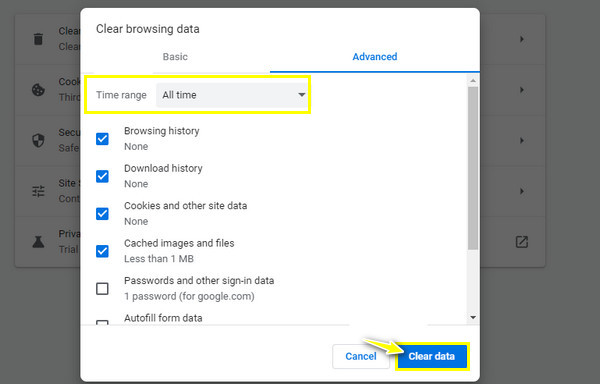
5. Preuzmite online video
Pod pretpostavkom da vam nijedan od spomenutih nije pomogao riješiti problem s učitavanjem videozapisa na YouTubeu, zašto ne biste preuzeli ili snimite videozapis preglednika izravno na vaše računalo? Time ga možete gledati bilo kada, čak i offline.
Često postavljana pitanja o videozapisima koji se ne reproduciraju na svim uređajima
-
Zašto imam problem 'PC nema video izlaza'?
Moglo bi postojati nekoliko razloga 'zašto se videozapisi ne reproduciraju na mom računalu', bilo na Windows 10/11, uključujući datoteku možda oštećenu. U suprotnom bi vaša veza mogla biti nestabilna ili imati previše kolačića ako se videozapis reproducira s YouTubea ili drugih platformi za strujanje.
-
Zašto se videozapisi ne mogu reproducirati na mom Android telefonu?
Poput problema s korisnicima računala, može postojati problem u vezi s vašom Wi-Fi mrežom. Osim toga, ne možete reproducirati Android videozapise zbog problema s medijskim playerom, oštećenih datoteka i zastarjelog OS-a.
-
Mogu li nastaviti reproducirati videozapise na svom Android telefonu?
Da. Iako vas mnogi čimbenici mogu spriječiti u reprodukciji videozapisa na vašem Android uređaju, to možete izbjeći tako da provjerite podržava li vaš uređaj vaše videozapise, imate li dovoljno prostora za pohranu na telefonu i izbjegavate pohranjivanje velikih video datoteka i korištenje SD kartice na drugom Android uređaju.
-
Kako mogu provjeriti ima li ažuriranja na računalu sa sustavom Windows da riješim problem s neučitavanjem videozapisa?
Idite na Windows ili izbornik Start. Otvorite Postavke da vidite mnoge opcije, uključujući Ažuriranje i sigurnost; kliknite na njega. Unesite opciju Windows Update i kliknite Provjeri ažuriranja. Nakon klika ažuriranje će se automatski pokrenuti ako je dostupno.
-
Kako isprazniti predmemoriju i kolačiće u Microsoft Edgeu?
U pregledniku kliknite ikonu s tri crtice, odaberite Postavke i idite na Privatnost, pretraživanje i usluge. Pomaknite se prema dolje kako biste otkrili odjeljak Brisanje podataka o pregledavanju, kliknite Odaberite što želite izbrisati i odaberite Sve vrijeme za Vremenski raspon. Na kraju kliknite okvire Cookies i Cache, a zatim kliknite Clear Now.
Zaključak
Nemojte se ustručavati isprobati navedena rješenja kako biste odgovorili na pitanje "Zašto se moji videozapisi ne reproduciraju?" U mnogim slučajevima ponovnim pokretanjem mobilnog uređaja, brisanjem predmemorije i kolačića te ažuriranjem OS-a riješili su se problemi s učitavanjem videozapisa. Međutim, ako se video ne reproducira zbog oštećene datoteke, alat koji vrijedi isprobati spreman je pomoći: AnyRec Video popravak. Sada popravak oštećenih videozapisa nikada neće biti izazov; bez kompromisa u kvaliteti, možete brzo popraviti svoj video! Preuzmite ga danas!
Sigurno preuzimanje
Sigurno preuzimanje
